Acceso a todos los rastros en el controlador
Si el controlador es compatible con el componente de tiempo de ejecución CmpTraceMgr (Administrador de seguimiento), puede acceder a todos los seguimientos desde un CODESYS proyecto que se está ejecutando en el controlador. Además de las trazas relacionadas con la aplicación que capturan los valores de las variables IEC, también pueden ser trazas estrictamente específicas del controlador (por ejemplo, para registrar valores de señal del dispositivo o la carga de la CPU).
Para cada traza que se ejecuta en el controlador que desea presentar en su proyecto, debe insertar una seguimiento del dispositivo objeto en el árbol de dispositivos.
Para mostrar un seguimiento del dispositivo en este objeto, la conexión al PLC debe configurarse correctamente (Configuración de comunicación). Luego use uno de los siguientes comandos de menú:
: Establece la conexión con el PLC y abre el Lista en línea cuadro de diálogo para seleccionar una traza del controlador
: Disponible solo en modo en línea; también abre el Lista en línea diálogo
Ahora el seguimiento cargado desde el controlador se puede iniciar y rastrear en el editor del objeto DeviceTrace. La configuración de la presentación (colores, etiquetas, etc.) es la misma que para las trazas de las variables de aplicación configuradas en el proyecto.
Al cerrar el editor de DeviceTrace finaliza la conexión con el controlador.
Tenga en cuenta que la conexión con el controlador también finaliza cuando se abre el último seguimiento del dispositivo el editor está cerrado. Para que las trazas de dispositivos se vuelvan a mostrar en el proyecto, debe volver a cargarlas en el seguimiento del dispositivo objetos.
Actualmente, cerrar el editor también es la forma recomendada de terminar deliberadamente la conexión con el controlador. Cerrar sesión no es suficiente para esto.
Visualización de la carga de la CPU con objetos DeviceTrace en el CODESYS proyecto (ejemplo)
Requisito: El dispositivo PLC es compatible con Trace Manager. Para el ejemplo descrito aquí, esto es CODESYS Control Win. El dispositivo proporciona rastros de las cargas de CPU individuales (CpuLoad), así como rastros de la carga de la CPU causada por el tiempo de ejecución (PlcLoad). La posible visualización de la carga de la CPU en el proyecto puede ser útil cuando se utiliza la funcionalidad multinúcleo.
En el proyecto, defina el Configuración de comunicación para el controlador.
Seleccione la entrada del PLC en el árbol de dispositivos y agregue un seguimiento del dispositivo objeto.
Rebautizar seguimiento del dispositivo a "Trace_PlcLoad" (Propiedades).
Establezca el foco en el editor de seguimiento y haga clic en .
Se establece la conexión con el controlador y el Lista en línea se abre el cuadro de diálogo.
En el cuadro de diálogo, seleccione el PlcLoad entrada y haga clic Subir. Haga clic en Aceptar para cerrar el cuadro de diálogo.
Se abren varias vistas de seguimiento en el editor de seguimiento para mostrar la carga de la CPU en tiempo de ejecución. Estos son los seguimientos de las CPU individuales y un seguimiento del valor promedio. Aparece el siguiente texto para cada uno: "No se han registrado muestras".
Hacer clic .
Se muestra el registro de seguimiento para los cuatro parámetros.
Si también desea visualizar las trazas para el
CpuLoadpor CPU con su valor promedio en el proyecto, luego inserte otro seguimiento del dispositivo objeto en el árbol de dispositivos. Nómbrelo "Trace_CpuLoad", por ejemplo. Cargue e inicie las trazas para Carga de CPU en el editor como se describe arriba.Ahora puede monitorear todos los rastros en el proyecto:
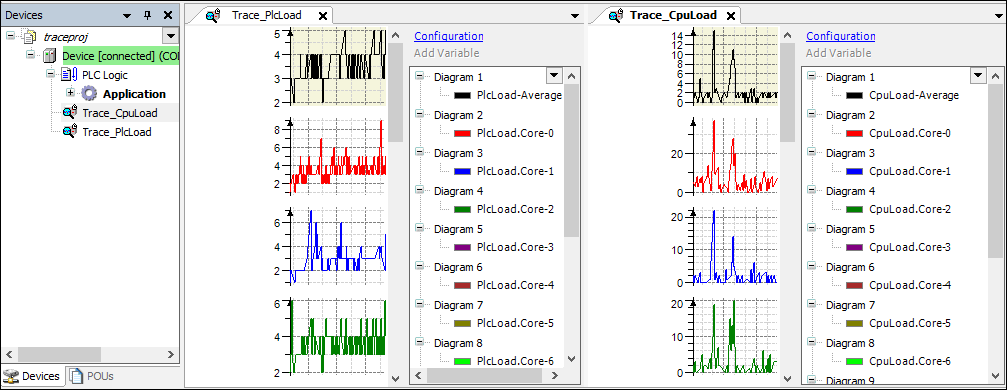
Si desea cambiar la apariencia de la presentación, haga clic en Configuración en la respectiva ventana del editor de trazas para acceder a los diálogos de configuración. Puede usar estos cuadros de diálogo (excepto las asignaciones de variables) de la misma manera que para una traza de variable IEC creada en un proyecto.
Para desconectarse del controlador, cierre todas las ventanas abiertas del editor DeviceTrace. Si ha iniciado sesión en el dispositivo, cerrar la sesión es suficiente para finalizar la conexión.